Naudodami „Keynote“ sistemoje „Mac“ galite kurti puikius verslo, švietimo ir net asmeninių projektų pristatymus. Tačiau ne viskas vyksta taip, kaip planuota, kai kuriate skaidrių demonstraciją. Galite pridėti vaizdą, įvesti tekstą arba pakeisti formatavimą, kurio nenorėtumėte.
Turinys
- Anuliuokite paskutinį veiksmą „Keynote“.
- Anuliuokite kelis paskutinius veiksmus
- Pakartokite paskutinį veiksmą „Keynote“.
- Anuliuoti arba perdaryti pilka spalva?
Naudodami Keynote funkciją Anuliuoti galite ištrinti paskutinį veiksmą. Nesvarbu, ar pridedate elementą, kurį norite nedelsiant pašalinti, ar atliekate formatavimo pakeitimą, kuris nepasiteisina, „Undo“ yra jūsų skaitmeninis trintukas programoje Keynote.
Rekomenduojami vaizdo įrašai
Lengva
5 minutės
Mac kompiuteris
Apple Keynote programa
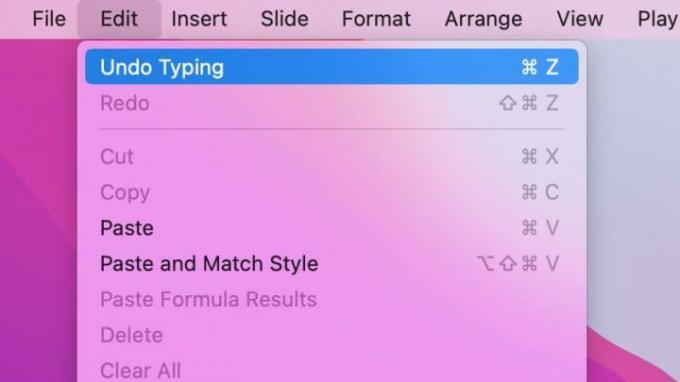
Anuliuokite paskutinį veiksmą „Keynote“.
Jei norite anuliuoti paskutinį veiksmą, kurį atlikote „Keynote“ sistemoje „Mac“, pasirinkite Redaguoti > Anuliuoti meniu juostoje.
Kad patvirtintumėte, kad anuliuojate tai, ką ketinate, taip pat matysite, koks buvo paskutinis veiksmas. Pavyzdžiui, jei ką tik įvedėte žodį, jis bus rodomas
Anuliuoti įvedimą; jei ištrintumėte vaizdą, jis būtų rodomas Anuliuoti ištrynimą.Kai pasirenkate Anuliuoti, turėtumėte matyti, kad paskutinis veiksmas atšauktas.
Jei jums labiau patinka naudoti spartųjį klavišą vietoj meniu juostos paspauskite komandą + Z atšaukti veiksmą.
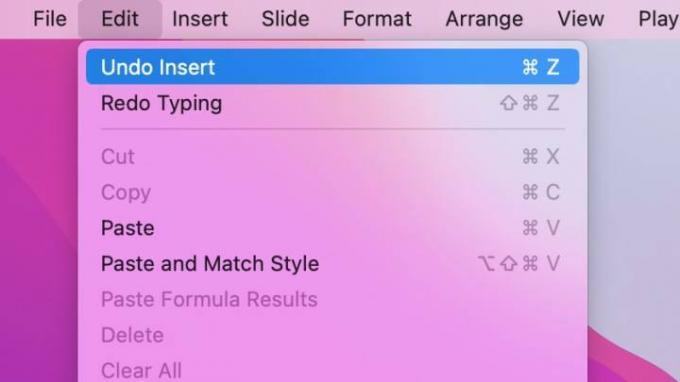
Anuliuokite kelis paskutinius veiksmus
„Keynote“ funkcija Undo yra ne tik vienkartinis trintukas. Galite ir toliau anuliuoti ankstesnius veiksmus.
Pavyzdžiui, tarkime, kad įterpiate figūrą ir įvedate tekstą jos viduje. Kai pasirenkate Redaguoti, pamatysite Anuliuoti įvedimą nes tai buvo paskutinis veiksmas. Jei pasirinksite tai ir grįšite į Redaguoti, tada pamatysite Anuliuoti įterpimą nes tas veiksmas buvo atliktas prieš spausdinant.
Svarbiausia yra tai, kad galite ir toliau anuliuoti kiekvieną ankstesnį veiksmą eilės tvarka. Tačiau negalite pereiti prie konkrečių veiksmų tarp jų.
Jei naudojate anksčiau minėtą spartųjį klavišą, komandą + Z, galite toliau spausti šį klavišų derinį, kad anuliuotumėte kiekvieną veiksmą eilės tvarka.
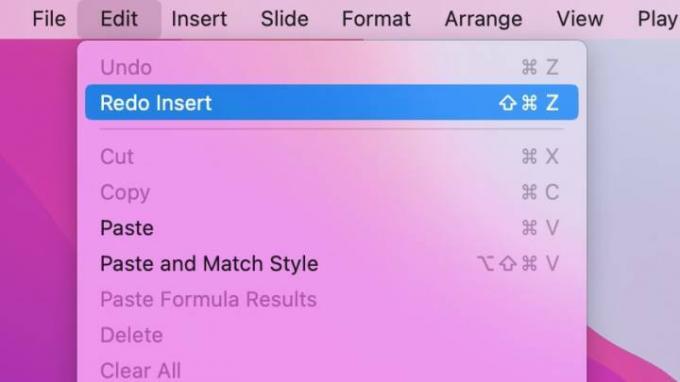
Pakartokite paskutinį veiksmą „Keynote“.
„Keynote“ anuliavimo atitikmuo yra „Redo“. Perdaryti yra tarsi trintuko trintukas, leidžiantis perdaryti tai, ką ką tik anuliavote.
Pavyzdžiui, tarkime, kad į skaidrę įdedate lentelę, apsigalvojote ir pasirenkate Redaguoti > Anuliuoti įterpimą nuimti stalą. Tada galite eiti į Redaguoti > Pakartoti įterpimą padėti stalą atgal.
Perdaryti veikia taip pat, kaip ir anuliavimo funkcija. Meniu šalia jo matysite paskutinį veiksmą ir galėsite tęsti kiekvieną veiksmą, kurį anksčiau anuliavote.
Jei norite naudoti spartųjį klavišą, o ne meniu juostą, paspauskite Shift + komandą + Z perdaryti veiksmą. Kaip ir anuliavimo spartusis klavišas, galite toliau spausti šį klavišų derinį, kad iš naujo atliktumėte kiekvieną veiksmą eilės tvarka.
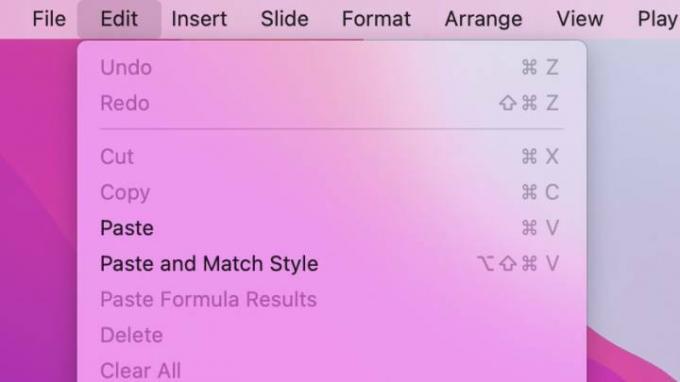
Anuliuoti arba perdaryti pilka spalva?
Jei pasirinksite Redaguoti Meniu juostoje su ketinimu anuliuoti arba pakartoti veiksmą, o vienas arba abu yra pilkos spalvos, yra priežastis: nėra jokių tolesnių veiksmų anuliuoti ar perdaryti.
Be to, jei uždarysite pristatymą ir atidarysite jį iš naujo, neturėsite parinkčių Anuliuoti arba Daryti iš naujo, kol neatliksite naujo veiksmo. Galite išsaugoti pristatymą ir vis tiek naudoti Anuliuoti arba Grąžinti, tačiau uždarę skaidrių demonstraciją pradėsite naują veiksmų rinkinį, kai jį iš naujo atidarysite.
Redaktorių rekomendacijos
- Šis paslėptas meniu visam laikui pakeitė tai, kaip aš naudoju „Mac“.
- Kaip sujungti PDF failus „Windows“, „MacOS“ ar žiniatinklyje
- Kaip prijungti iPhone prie Mac
- „Apple“ „MacOS Sonoma“ turi žaidimo keitimo funkciją – tiesiogine prasme
- Kaip nustatyti numatytąjį spausdintuvą „Windows“ arba „Mac“.
Atnaujinkite savo gyvenimo būdąSkaitmeninės tendencijos padeda skaitytojams stebėti sparčiai besivystantį technologijų pasaulį – pateikiamos visos naujausios naujienos, smagios produktų apžvalgos, įžvalgūs vedamieji leidiniai ir unikalūs žvilgsniai.




